Как да се подобри ефективността на визуални ефекти прозорци
С всяка нова версия на Windows, операционната система става все по-визуални подобрения, които правят по обичайния "черупка" в произведение на изкуството. Много потребители са щастливи да са преминали към Windows 7, когато са видели всички възможности за персонализация на работния плот и менюто "Старт". Истината не е много хора са наясно, че колоритен визуални ефекти създават допълнителна тежест върху процесора на персонален компютър или лаптоп.
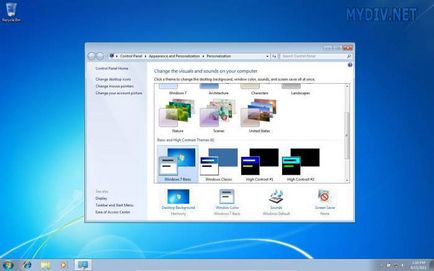
Правилно конфигуриране на визуални ефекти не означава отхвърляне на красивия дизайн на Windows, но редица функции, които наистина имат натоварване на процесора на компютъра, не влошават общия външен вид на операционната система, така че те могат да бъдат изключени, без да погледне назад.
Регулиране на визуални ефекти
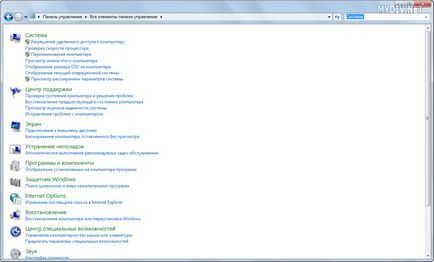
Отидете на "Разширени настройки на системата" и отворете раздела "Разширени".

Ние търсим звено "Изпълнение" око и натиснете бутона "Настройки".
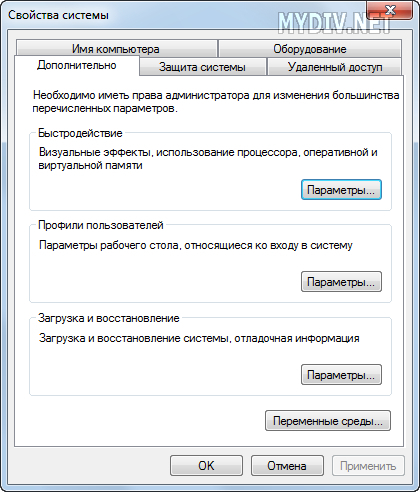
Има три вида ефекти настройки, които трябва да знаете за:
- Най-добрият вид. Този тип конфигурация предвижда активиране на всички параметри, показани в операционната система. Резултатът не беше закъсняват: потребителят ще види ярка, стилна и запомняща интерфейс с добра анимация, но ще бъдем принудени да жертват впечатляваща част от PC ресурси;
- Най-добра производителност. Изключете всички визуални ефекти, увеличават значително производителността на вашия компютър, но на външен вид на операционната система, ще изглежда като Windows 98;
- Специални ефекти - личната ви набор от активни визуални ефекти.
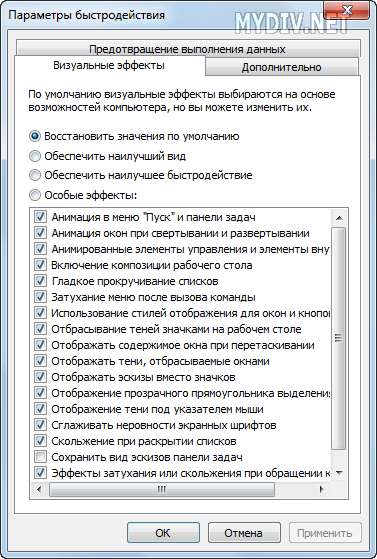
Помислете за различните възможности за избор:
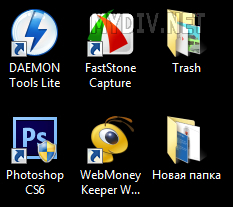
- Гладко скролиране списъци. Липсата на гладко скролиране дразни очите, като картината се превърта в струи. Превърнете.
- меню Затихване когато се обаждате на командата. Разликата между присъствието и отсъствието на ефект - гладка или остър вид на менюто. Изключване.
- Използването на визуални стилове на прозорци и бутони. Този параметър е отговорен за външния вид на Windows 7, за което много потребители на персонални компютри са преминали към новата операционна система. По закон, подлост, също така е един от най-"вълчи", така че ако можете да го направите без красив дизайн, той е деактивиран.
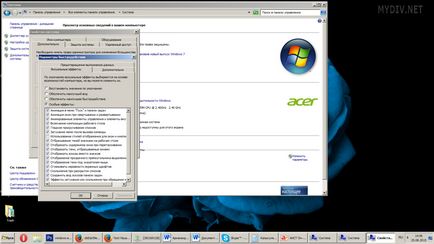
- Сянката Кастинг иконите на работния плот. икони сянка може да се види само на светъл работен плот. Изключване.
- Покажи миниатюри, вместо икони. Без снимки миниатюри са много трудни за работа с изображения или просто търсите конкретен картина или маса. Превърнете.
- Съдържанието да се показва прозорец, докато плъзгате. Когато тази настройка е активирана, можете плъзнете целия прозорец със съдържанието, а когато е изключена - само рамката. Превърнете.
- Показване на прозрачен избор правоъгълник. Маркирайте само промени в работния плот, докато тя остава в първоначалното местоположение. Изключване.

- Показва сенки под показалеца на мишката. Има ли някой да обърне внимание на тази сянка? Изключване.
- Гладките ръбовете на екранните шрифтове. Прави шрифта по-гладка и приятен за окото. Превърнете. Все пак, имайте предвид, че в някои игри, като се прихващат може значително да увеличи FPS растеж (кадъра в секунда).
- Подхлъзване в списъците за оповестяване. Изключване.
- Fade или плъзнете менюта и пояснения. Изключване.